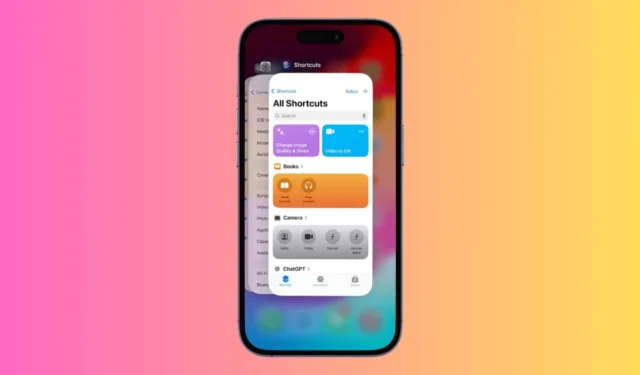
Lietotne Shortcut tiek plaši izmantota, lai pievienotu gatavus vai pielāgotus saīsnes, un tā ir ļoti noderīga, jo ļauj paplašināt iPhone iespējas. Bet ko darīt, ja lietotne avarē jūsu iPhone?
Nesen daudzi iPhone lietotāji ir nosūtījuši mums ziņojumu, jautājot, kā labot lietotni Shortcut, kas bieži avarē. Ja lasāt šo rokasgrāmatu, iespējams, ka jums ir tāda pati problēma un jūs nezināt, kas notiek.
Kā novērst īsinājumtaustiņu lietotnes avāriju iPhone tālrunī
Īsinājumtaustiņu lietotne var avarēt vairāku iemeslu dēļ, tostarp krātuves problēmas, iOS kļūdas vai problēmas ar noteiktu saīsni. Parasti iPhone lietotāji saskaras ar lietotnes Shortcuts avārijām, izmantojot nosacījumu “Ja”. Veiciet šīs darbības, lai iPhone tālrunī novērstu lietotnes Īsceļi avāriju.
1. Restartējiet savu iPhone

Visticamāk, ka īslaicīgas sistēmas kļūmes dēļ iPhone tālrunī avarē lietotne Shortcuts. iPhone restartēšana var novērst šādas kļūdas.
Lai restartētu savu iPhone, nospiediet un turiet kopā sānu un skaļuma samazināšanas pogas, lai atvērtu barošanas izvēlni.
Kad tiek parādīta izvēlne Barošana, izmantojiet slaidu, lai izslēgtu opciju. Kad tas ir izslēgts, vēlreiz ieslēdziet savu iPhone un atveriet lietotni Īsceļi. Tagad lietām vajadzētu darboties labi.
2. Restartējiet programmu Īsceļi

Īsinājumtaustiņu lietotnes atkārtota palaišana ir vēl viens labākais veids, kā iPhone tālrunī risināt problēmu, kas saistīta ar lietotnes Shortcuts avārijām.
Iespējams, ka jūsu iPhone fonā darbojas daži procesi, kas ir pretrunā ar lietotni Īsceļi.
Vai arī tā varētu būt kļūda pašā lietotnē Shortcuts, kas izraisa avārijas problēmu. Tāpēc, lai novērstu problēmu, ieteicams aizvērt visas lietotnes, kas darbojas fonā.
Velciet uz augšu no sākuma ekrāna apakšas, lai atvērtu lietotņu pārslēdzēju. Kad tiek parādīts lietotņu pārslēdzējs, aizveriet lietotni Īsceļi un atveriet to vēlreiz no lietotņu bibliotēkas.
3. Izslēdziet iCloud sinhronizāciju saīsnēm
ICloud Sync īsceļu lietotnē ir paredzēts, lai jūsu saīsņu kolekcija tiktu atjaunināta visās jūsu ierīcēs.
Tomēr, ja sinhronizācijas process ir bojāts, lietotne Shortcuts var avarēt. Lai atrisinātu šo problēmu, vislabāk ir atspējot iCloud Sync funkciju.
1. Savā iPhone tālrunī atveriet lietotni Iestatījumi .

2. Kad tiek atvērta lietotne Iestatījumi, ritiniet uz leju un pieskarieties Īsceļi .

3. Ekrānā Īsceļi izslēdziet iCloud Sync slēdzi .

Tieši tā! Šādi varat izslēgt iCloud sinhronizācijas funkciju iPhone lietotnē Īsceļi. Pēc funkcijas izslēgšanas izmantojiet lietotni Īsceļi, lai pārbaudītu, vai tā joprojām avarē jūsu iPhone tālrunī.
4. Savā iPhone tālrunī izslēdziet Beta atjauninājumus
iOS Beta programmatūras atjauninājumi parasti ir pilni ar kļūdām un kļūmēm, kas var ietekmēt jūsu iPhone vispārējo veiktspēju.
Ja jau izmantojat iOS beta versiju, iespējams, ka versijā ir kļūme vai kļūda, kas izraisa lietotnes Īsceļi avāriju.
Tāpēc ieteicams iPhone tālrunī izslēgt Beta atjauninājumus un instalēt stabilu iOS versiju. Lūk, kas jums jādara.
1. Lai sāktu darbu, savā iPhone tālrunī palaidiet lietotni Iestatījumi .

2. Kad tiek atvērta lietotne Iestatījumi, pieskarieties Vispārīgi .

3. Vispārīgi ekrānā pieskarieties Programmatūras atjaunināšana .

4. Nākamajā ekrānā pieskarieties pie Beta atjauninājumi .

5. Beta atjauninājumu ekrānā atlasiet Off .

Tieši tā! Tādējādi jūsu iPhone ierīcē tiks atspējoti iOS beta atjauninājumi.
5. Dzēst visu automatizāciju
Vairāki iPhone lietotāji pakalpojumā Reddit bija ziņojuši, ka visas automatizācijas dzēšana un iCloud sinhronizācijas izslēgšana ir novērsusi problēmu.
Tā kā jūs jau esat atspējojis iCloud sinhronizāciju 3. metodē, nākamā lieta, ko varat darīt, ir izdzēst visu esošo automatizāciju.

Lai dzēstu automatizāciju savā iPhone tālrunī Shortcut, pieskarieties vienumam Automatizācija, velciet pa kreisi uz automatizācijas, kuru vēlaties dzēst, un pēc tam atlasiet Dzēst. Tādējādi lietotnē Īsceļi tiks izdzēsta automatizācija.
6. Pārinstalējiet programmu Shortcuts
Lai gan saīsnes ir sistēmas lietotne, jums joprojām ir iespēja atinstalēt un pārinstalēt savā iPhone tālrunī.
Varat izdzēst lietotni Shortcuts un atkārtoti instalēt to no App Store . Pēc atkārtotas instalēšanas kādu laiku izmantojiet lietotni Shortcuts un pārbaudiet, vai tā joprojām avarē jūsu iPhone tālrunī.
7. Atjauniniet savu iPhone
Iespējams, ka jūsu iPhone tālrunī instalētajā iOS versijā ir kļūda vai kļūme, kas ir pretrunā ar lietotni Shortcuts un neļauj tai pareizi darboties.
Varat izslēgt šādu kļūdu un kļūmju iespējas, atjauninot savu iPhone uz jaunāko versiju. Lai atjauninātu savu iPhone, veiciet tālāk norādītās darbības.
1. Savā iPhone tālrunī palaidiet lietotni Iestatījumi .

2. Kad tiek atvērta lietotne Iestatījumi, pieskarieties Vispārīgi .

3. Vispārīgi ekrānā pieskarieties Programmatūras atjaunināšana .

4. Tagad instalējiet visus neapstiprinātos iOS atjauninājumus.

Tieši tā! Tādējādi jūsu iOS versija tiks atjaunināta uz jaunāko.
8. Atiestatiet savu iPhone
Ja joprojām saskaraties ar lietotnes Shortcuts avārijām savā iPhone tālrunī, vienīgais, ko varat mēģināt tagad, ir iPhone tālruņa atiestatīšana.
Atiestatot, no jūsu iPhone tiks izdzēsti visi saglabātie iestatījumi, piemēram, saglabātie WiFi tīkli, Bluetooth ierīces utt. Tāpēc noteikti izveidojiet jums svarīgo failu un datu dublējumu un pēc tam veiciet tālāk norādītās darbības, lai atiestatītu savu iPhone.
1. Savā iPhone tālrunī palaidiet lietotni Iestatījumi .

2. Kad tiek atvērta lietotne Iestatījumi, pieskarieties Vispārīgi .

3. Vispārīgajā ekrānā pieskarieties vienumam Pārsūtīt vai Atiestatīt iPhone .

4. Ekrānā Transfer or Reset iPhone pieskarieties Reset .

5. Parādītajā uzvednē atlasiet Atiestatīt visus iestatījumus .

Tieši tā! Tagad jums jāgaida, līdz atiestatīšanas process ir pabeigts.
Tātad, šīs ir dažas vienkāršas un efektīvas metodes, kā novērst iPhone tālrunī avarējušās lietotnes Īsceļi. Ja jums nepieciešama papildu palīdzība par šo tēmu, paziņojiet mums komentāros. Turklāt, ja šī rokasgrāmata jums šķiet noderīga, neaizmirstiet dalīties tajā ar draugiem.




Atbildēt